Word中如何为图表添加题注
1、双击桌面快捷方式Word2010

2、随机打开一篇需要带有图表的文档

3、将光标定位于需要插入题注的区域
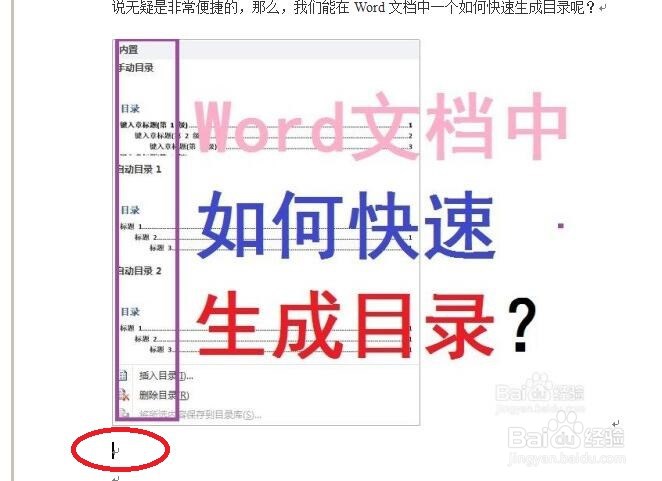
4、点击“引用--插入题注”

5、弹出“题注”对话框,输入图表序号和名称“图表1:word文档中如何快速生生成目录?”,点击“确定”按钮
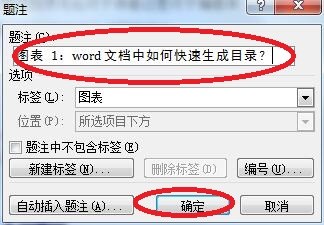
6、此时,即可添加如下所示的题注。
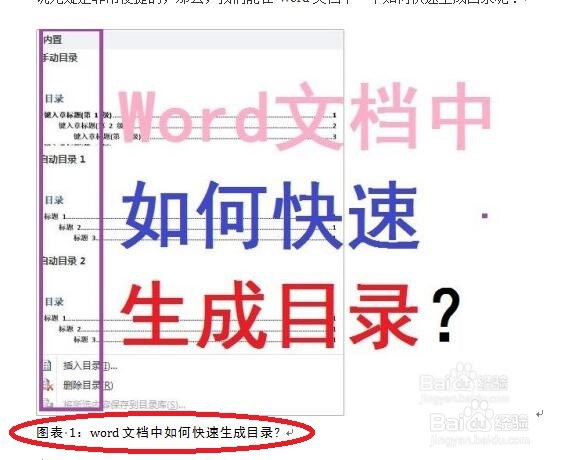
7、总结:双击桌面快捷方式Word2010随机打开一篇需要带有图表的文档将光标定位于需要插入题注的区域点击“引用--插入题注”弹出“烙疋艘烯题注”对话框,输入图表序号和名称“图表1:word文档中如何快速生生成目录?”,点击“确定”按钮此时,即可添加如下所示的题注。